Come utilizzare un plug-in di registrazione utente in WordPress
Pubblicato: 2022-09-29I plugin di registrazione degli utenti sono un ottimo modo per aggiungere moduli di registrazione personalizzati al tuo sito WordPress. Ci sono una varietà di plugin disponibili, ognuno con le proprie caratteristiche e impostazioni. In questo articolo, ti mostreremo come utilizzare un plug-in di registrazione utente in WordPress. Innanzitutto, dovrai installare e attivare il plug-in. Per questo esempio, utilizzeremo il plug-in WPForms. Una volta attivato il plugin, dovrai creare un nuovo modulo. Per fare ciò, vai su WPForms »Aggiungi nuovo nell'area di amministrazione di WordPress. Nella schermata successiva, dovrai fornire un nome per il tuo modulo e selezionare il modello Modulo di registrazione utente. WPForms creerà quindi un modulo di registrazione di base per te. Ora puoi iniziare a personalizzare il modulo in base alle tue esigenze. Ad esempio, puoi aggiungere nuovi campi al modulo, modificare l'ordine dei campi o persino aggiungere HTML personalizzato. Una volta che sei soddisfatto del modulo, fai clic sul pulsante Salva per memorizzare le modifiche. Ora che il tuo modulo è pronto, è il momento di aggiungerlo al tuo sito WordPress. Per fare ciò, vai alla pagina o al post in cui desideri visualizzare il modulo e fai clic sul pulsante Aggiungi modulo. Verrà visualizzato un popup che ti chiede di selezionare il modulo che desideri aggiungere. Seleziona il modulo di registrazione utente e fai clic sul pulsante Aggiungi modulo. Il tuo modulo verrà ora aggiunto alla pagina o al post. Puoi visualizzare in anteprima il modulo per vedere come appare sul tuo sito. Se sei soddisfatto del modulo, fai clic sul pulsante Salva per memorizzare le modifiche.
Quando installi per la prima volta WordPress, puoi disabilitare la funzione di registrazione dell'utente . Sono una procedura semplice da abilitare nella dashboard di amministrazione. Selezionando la casella "Chiunque può registrarsi", puoi aprire il modulo di registrazione sul tuo sito web. È possibile utilizzare numerosi plug-in per migliorare la funzionalità di appartenenza nativa di WordPress. Utilizzando il plug-in Ultimate Member, è possibile creare un sito di appartenenza. Post, pagine e tipi di post personalizzati possono essere tutti nascosti da ruoli utente specifici. Presenta anche alcuni inconvenienti, come il fatto che potrebbe interferire con il plug-in di memorizzazione nella cache che utilizzi.
Non ci sono restrizioni sul numero di utenti che possono utilizzare registrationmagic gratuitamente. Se sei preoccupato di avviare un nuovo sito Web con un nuovo membro, puoi utilizzare il plug-in Easy Registration Forms . È ricco di funzionalità e semplice da usare, ma ha anche molti vantaggi. Assicurati che il plug-in che scegli abbia la capacità di personalizzare lo stile del modulo di registrazione in modo che si adatti perfettamente al tema del tuo sito web.
Come si usa la registrazione degli utenti in WordPress?
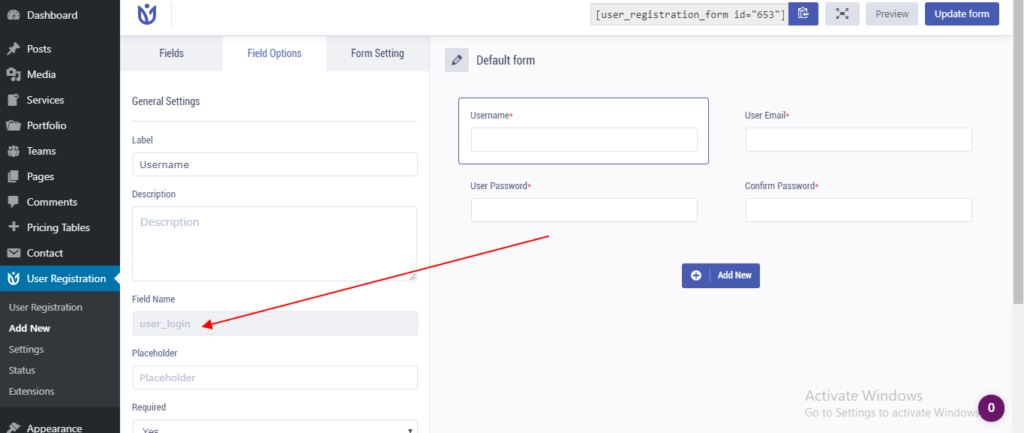 Credito: fizfy.com
Credito: fizfy.comLa registrazione degli utenti in WordPress può essere utilizzata per creare una comunità di membri online o semplicemente per tenere traccia di chi sta leggendo il tuo blog. Per impostazione predefinita, WordPress non richiede la registrazione dell'utente per accedere a qualsiasi contenuto. Tuttavia, puoi modificare questo comportamento andando nella pagina Impostazioni > Lettura e selezionando l'opzione "Abbonamento". Ciò richiederà ai visitatori di registrarsi e accedere al tuo sito prima di poter visualizzare qualsiasi contenuto. Se vuoi regalare gli abbonamenti gratuitamente, puoi creare un modulo di registrazione utente di WordPress e utilizzarlo per raccogliere informazioni dai nuovi membri.
WPForms è un fantastico plugin per la creazione di moduli di WordPress gratuito e facile da installare. È un generatore di moduli facile da usare con un'interfaccia drag-and-drop. La versione gratuita di WPForms ti consente di creare semplici moduli di contatto, ma la versione Pro include componenti aggiuntivi premium. Gli utenti potranno registrarsi per queste app in un modo più sofisticato. È possibile creare un modulo di registrazione utente da un modello utilizzando WPForms. Compila i campi del modulo in modo semplice e intuitivo. Nel nostro esempio, abbiamo cambiato il nome del campo Testo a riga singola per leggere il nome utente.
Oltre alla maschera di input, abbiamo fornito un'opzione per controllare il set di caratteri per il nome utente. Per assegnare un ruolo utente a un nuovo utente, mapperemo i nostri campi modulo al profilo utente di WordPress. Puoi mappare i campi utilizzando i menu a discesa selezionando un campo nel modulo che corrisponde al campo del profilo utente. Se desideri prevenire iscrizioni spam e limitare le attivazioni degli utenti, attiva l'opzione Abilita attivazione utente. Se hai un numero elevato di utenti ogni giorno, il tuo metodo Email utente è più conveniente. Se scegli il metodo di approvazione manuale, gli amministratori del sito dovranno approvare ogni utente per la registrazione sul back-end. Puoi integrare i moduli di registrazione degli utenti del tuo sito con strumenti di email marketing come Mailchimp, AWeber, Campaign Monitor e MailerLite.
WPForms non richiede di fare molto di più che aggiungere una pagina di registrazione al tuo sito. Aggiungendo una pagina di registrazione al menu principale di WordPress, puoi rendere più facile per gli utenti trovarla. Per imparare come realizzare il progetto passo dopo passo, dai un'occhiata ai tutorial qui sotto. Il tuo nuovo modulo di registrazione utente sarà pronto per l'uso dopo averlo pubblicato. Se stai utilizzando un tema diverso da WordPress, potresti dover rimuovere la pagina di registrazione dal menu del tuo sito. Utilizzando WPForms, puoi anche creare un modulo di caricamento di Google Drive e aggiungere file direttamente al tuo Google Drive. Puoi leggere il nostro articolo su come visualizzare in anteprima una voce di modulo prima di inviarla per ulteriori informazioni.
Come aggiungere nuovi utenti in WordPress
La funzione register_new_user() ti consente di aggiungere facilmente nuovi utenti a WordPress. Quando questa funzione viene utilizzata per aggiungere un nuovo utente al database di WordPress, il ruolo predefinito dell'utente è impostato su "abbonato". Un nuovo utente ha accesso completo a tutte le funzionalità e ai contenuti di WordPress di cui ha bisogno.
Documentazione del plug-in di registrazione utente
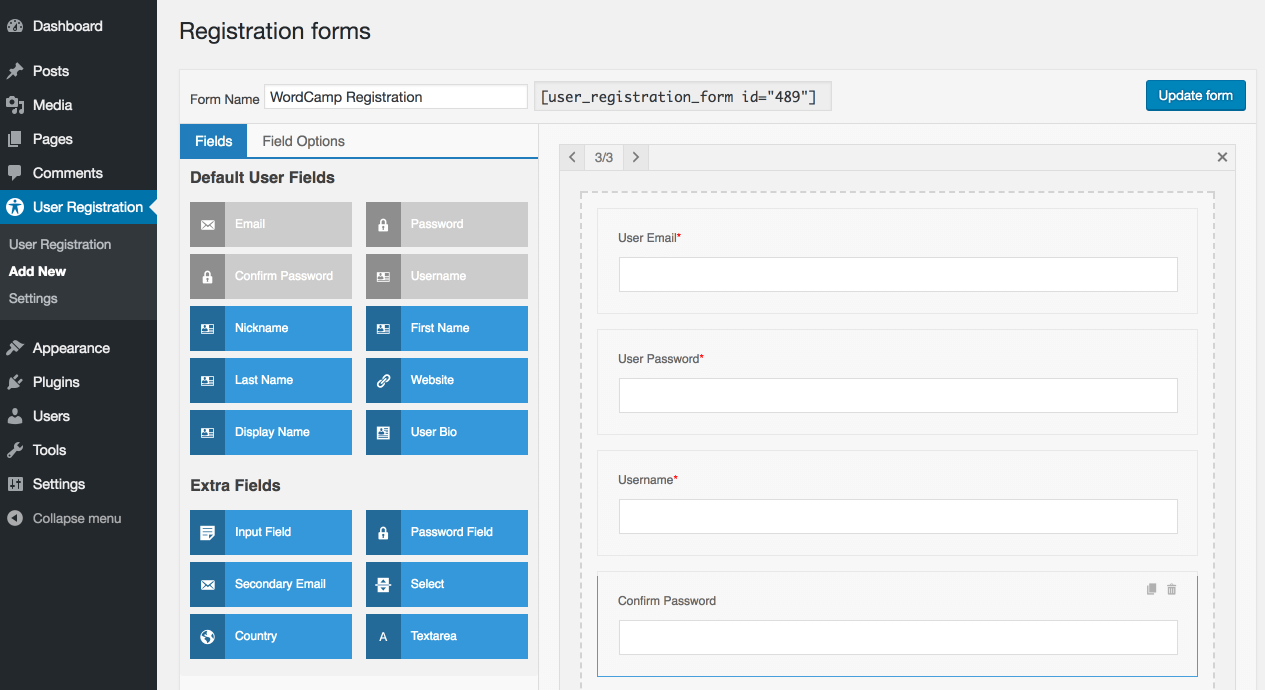 Credito: visualmodo.com
Credito: visualmodo.comUn plug-in di registrazione utente è un componente aggiuntivo software per un sito Web che consente ai visitatori di registrarsi come membri del sito. Il plug-in fornisce un modulo che il visitatore deve compilare e quindi memorizza le informazioni in un database. Il plug-in può anche fornire al visitatore un modo per accedere al sito.
Modulo di registrazione utente personalizzato WordPress senza plug-in
Se stai cercando di creare un modulo di registrazione utente personalizzato in WordPress senza utilizzare un plug-in, puoi farlo seguendo alcuni semplici passaggi. Innanzitutto, dovrai creare un nuovo modulo nell'area di amministrazione di WordPress. Per fare ciò, vai su Moduli > Aggiungi nuovo. Quindi, dai un titolo al tuo modulo e aggiungi i seguenti campi: nome utente, e-mail, password e conferma password. Dopo aver aggiunto questi campi, fare clic sul pulsante Salva. Ora che il tuo modulo è stato creato, dovrai aggiungerlo al tuo sito WordPress. Per fare ciò, vai su Aspetto > Widget e aggiungi il widget Modulo di registrazione utente personalizzato alla barra laterale. Infine, assicurati di fare clic sul pulsante Salva. Questo è tutto! Ora hai creato un modulo di registrazione utente personalizzato in WordPress senza utilizzare un plug-in.
Utilizzando la funzione di iscrizione predefinita di WordPress, puoi creare un semplice modulo di registrazione e accesso utente senza dover installare alcun plug-in. Se vuoi darti il controllo completo sulla creazione, personalizzazione e visualizzazione dei moduli di registrazione, avrai bisogno di plug-in per i moduli di registrazione degli utenti. Puoi aggiungere moduli di registrazione front-end al tuo sito Web in due modi. Se stai cercando un modo semplice per aggiungere moduli di registrazione utente al tuo sito Web, la registrazione utente è un'ottima opzione. Con la sua interfaccia drag-and-drop, questo plugin ti consente di creare accessi e moduli personalizzati. Sul tuo sito web, segui questi semplici passaggi per iniziare. Un utente che fa clic sul collegamento Registrati verrà indirizzato a una pagina con il modulo di registrazione.
Per accedere, devono prima inserire il proprio nome utente e indirizzo e-mail e verrà inviata loro un'e-mail di conferma. Dopo aver compilato tutti i campi obbligatori, puoi iniziare a personalizzare il sito. Puoi iniziare dando un nome al modulo e inserendo alcuni dettagli. Il plug-in Registrazione utente semplifica la creazione di un modulo di registrazione e accesso personalizzato in WordPress. Puoi modificare un ruolo predefinito, abilitare le opzioni di accesso, creare reCaptcha e utilizzare password complesse direttamente dall'interfaccia di impostazione del modulo. La registrazione utente è la scelta migliore perché ha un'interfaccia semplice e intuitiva combinata con infinite opzioni di personalizzazione.
_nome utente' ); Come creare un modulo WordPress personalizzato
Nella dashboard di WordPress, vai su Moduli > Nuovo modulo per creare un modulo WordPress personalizzato. Nel generatore di moduli troverai i tuoi moduli.
Dopo aver collegato il modulo al generatore di moduli, dovrai fornire un nome. Quando il modulo viene nominato, puoi iniziare a compilare il generatore di moduli.
Per aggiungere un nuovo campo alla tua applicazione, fai clic sul pulsante Aggiungi nuovo campo. Verrà visualizzata la finestra di dialogo Aggiungi nuovo campo. In questa finestra di dialogo è possibile fornire il nome e la descrizione del campo del modulo.
Successivamente, dovrai selezionare il tipo di campo che verrà utilizzato nel tuo modulo. Puoi includere nel modulo campi di testo, caselle di controllo e pulsanti di opzione.
È possibile creare un campo di testo facendo clic sul pulsante Campo di testo. Dopo aver cliccato su di esso, apparirà una finestra pop-up che ti chiederà di inserire un nuovo campo di testo. Inserisci il tuo nome e la descrizione per il tuo campo di testo con questa finestra di dialogo.
Facendo clic sul pulsante Campo casella di controllo, è possibile aggiungere un campo casella di controllo. Facendo clic sul pulsante Aggiungi nuovo campo casella di controllo, puoi aggiungere un nuovo campo casella di controllo. In questa finestra di dialogo, inserisci il nome del campo della tua casella di controllo e la descrizione dell'elemento.
Il pulsante Campo pulsante di opzione può essere utilizzato per aggiungere un campo pulsante di opzione. Selezionare questa opzione e quindi fare clic su Aggiungi nuovo campo pulsante di opzione. Il campo del pulsante di opzione può essere specificato assegnandogli un nome e una descrizione in questa finestra di dialogo.
Se hai già tutti i campi che ti servono, ora devi aggiungere un'etichetta al tuo modulo. Fare clic sul pulsante Etichetta per etichettare gli elementi. Per aggiungere una nuova etichetta, selezionare Aggiungi nuova etichetta dalla finestra di dialogo Aggiungi nuova etichetta. Se desideri includere un nome o una descrizione sull'etichetta, fai clic su questo collegamento.
Dopo aver compilato tutti i campi, le etichette e i pulsanti richiesti, il modulo verrà pubblicato. Questo può essere ottenuto facendo clic sul pulsante Pubblica. Verrà visualizzata la finestra di dialogo Pubblica modulo. Puoi scegliere se pubblicare il tuo modulo sul front-end o sul back-end del tuo sito Web facendo clic su questo link.
Se desideri creare una pagina di accesso per il tuo sito Web dopo che il modulo è stato pubblicato, puoi farlo utilizzando WP_login_form() (assicurati che il modulo sia impostato su WP_login_form). Inserisci il seguente codice nel tuo codice WordPress se vuoi farlo.
WP_login_form ('mia_pagina_di_accesso','mia_password','mia_email','mio_accesso').

Codice del modulo di registrazione utente personalizzato di WordPress
Esistono diversi modi per creare un modulo di registrazione utente personalizzato in WordPress. Un modo è utilizzare un plug-in come Gravity Forms o WPForms. Un altro modo è codificarlo tu stesso utilizzando l'API di WordPress.
Il marchio WordPress è visibile nella pagina di registrazione utente del tema del tuo sito, ma non corrisponde al marchio WordPress nella pagina di registrazione utente predefinita di WordPress . La possibilità di aggiungere un modulo di registrazione a qualsiasi pagina del tuo sito WordPress è una funzionalità potente. Quando utilizzi questa funzione, puoi migliorare l'esperienza dell'utente durante la registrazione. WPForms è il modo più conveniente per creare un modulo di registrazione utente personalizzato. Se utilizzi WPForms per creare un modulo di registrazione utente, puoi anche collegare campi personalizzati ad esso. Il plug-in Advanced Custom Fields deve essere installato e attivato per completare questa attività. Qualsiasi plugin che utilizzi campi standard di WordPress utilizzerà la funzionalità di mappatura dei campi di WPForms.
Per ulteriori informazioni su come installare un plug-in, consulta la nostra guida dettagliata. Devi andare su WPForms prima di poterlo usare. Ti aiuteremo a modificare il tuo modulo di registrazione utente personalizzato. Quindi, dovrai creare una serie di regole che ti consentano di selezionare quale schermata utilizza questi campi personalizzati. Basta fare clic sull'icona Utente * per visualizzare il campo personalizzato in azione. È possibile accedere alla pagina del profilo dalla parte inferiore della pagina. Lo strumento WPForms semplifica l'aggiunta di moduli ai post, alle pagine e alle barre laterali di WordPress.
Per servire i tuoi campi preferiti, WPForms mapperà automaticamente i tuoi campi predefiniti. Dopo aver pubblicato il tuo post o la tua pagina, potrai utilizzare il modulo di registrazione personalizzato. Prima di poter creare una pagina di accesso per il tuo sito, devi prima installare e attivare il plugin SeedProd. Crea un nuovo modulo di registrazione selezionando "Modulo di contatto" e "WPForms" nella sezione "Imposta una pagina di accesso". Puoi anche connettere Seedprod ad altri servizi di email marketing come Constant Contact, AWeber, ActiveCampaign e così via andando alla scheda "Connetti". Per ottimizzare la tua pagina per i motori di ricerca, vai alla pagina delle impostazioni SEO. Inserisci il titolo dell'articolo SEO, la descrizione, la miniatura dei social media e così via. Nelle impostazioni degli script, puoi aggiungere frammenti di codice tramite SeedProd. Dopo aver approvato le impostazioni, fai clic sul pulsante "Salva" nella parte superiore della pagina.
Registrazione Utente
Gli utenti possono registrarsi per un account fornendo alcune informazioni di base, come nome utente, password e indirizzo e-mail. Una volta registrati, gli utenti possono accedere al proprio account per gestire le proprie preferenze, visualizzare la cronologia degli ordini e tracciare le spedizioni.
Che cos'è il sistema di registrazione degli utenti?
Gli utenti possono creare account e profili basati sul Web tramite una schermata, un modulo o una pagina del profilo che richiede le loro informazioni personali. Un sistema di registrazione utente di solito richiede all'utente di creare un nome utente e una password, nonché di rispondere ad altre domande di sicurezza.
L'importanza della registrazione dell'utente
Un login è l'atto di verificare l'identità di un utente il cui account è stato sottoscritto. Se un utente effettua l'accesso, avrà accesso al proprio account, che può includere tutte le funzionalità e i privilegi forniti dal profilo utente registrato.
L'importanza della registrazione degli utenti può essere dimostrata dal fatto che molti siti Web e programmi lo richiedono per funzionare correttamente. Gli utenti devono registrarsi per visualizzare il proprio profilo utente, commentare articoli o pubblicare contenuti sulla maggior parte dei siti Web.
Gli utenti si registrano per un sito Web o un sistema per ottenere una serie di vantaggi. Gli utenti che si registrano avranno accesso alle informazioni sul dominio, ai contenuti personalizzati e potranno commentare e pubblicare contenuti senza richiedere un accesso. Maggiore è l'interazione del sito con i suoi utenti, più coinvolti saranno.
Il requisito di registrazione fornisce anche protezione contro utenti malintenzionati. Gli utenti che si registrano possono essere facilmente distinti da quelli che non lo fanno e, se necessario, possono anche essere segnalati per abuso o moderazione.
Un sito web o un sistema ben funzionante richiede che i suoi utenti si registrino per funzionare. Gli utenti possono accedere alle informazioni sul dominio e ai contenuti personalizzati, nonché ai commenti e alla pubblicazione di contenuti, utilizzando il servizio.
Moduli di registrazione personalizzati
Un modulo di registrazione personalizzato è un modulo creato appositamente per un determinato evento o scopo. Questo modulo viene solitamente creato dall'organizzatore dell'evento o da qualcuno che è responsabile dell'evento. Il modulo in genere includerà tutte le informazioni necessarie per registrarsi all'evento. Queste informazioni possono includere il nome dell'evento, la data, l'ora, il luogo e altri dettagli importanti.
Configura un sistema solido, automatizzato, di creazione, configurazione, pubblicazione, gestione, analisi e automazione in grado di gestire la registrazione degli utenti sul tuo sito. Gli utenti nell'area di registrazione degli utenti front-end possono accedere, reimpostare la password, controllare la cronologia delle transazioni di pagamento, scaricare gli invii dei moduli e altro ancora. Puoi anche creare un modulo di pagamento su WordPress, nonché aggiungere opzioni di pagamento per le registrazioni degli utenti a pagamento. Sarai in grado di controllare e modificare il design della tua pagina di registrazione WordPress con RegistrationMagic. Il sistema di gestione dell'accesso degli utenti in loco è robusto e sicuro, il che lo rende ideale sia per gli utenti alle prime armi che per gli utenti esperti. Di conseguenza, WP user-meta può ora essere utilizzato per integrarsi con altri plugin. Con RegistrationMagic, puoi creare qualsiasi cosa, da sistemi di approvazione della registrazione semplici a complessi.
È stato inoltre rilasciato un sistema di Login Logout completamente riprogettato, con un'area di gestione centrale denominata The Login Form Dashboard. Lo stato di invio può essere verificato, i moduli compilati possono essere scaricati come PDF e tutte le tue e-mail possono essere trovate lì. Un singolo shortcode viene utilizzato per creare tutto il contenuto in una singola pagina utente. È possibile configurare una varietà di opzioni di configurazione per migliorare l'esperienza degli utenti. Gli utenti del widget Login Logout hanno la possibilità di scegliere se salvare le proprie informazioni di accesso come pop-up o pagina, nonché quali informazioni vedranno passando il mouse sopra il cursore. Selezionando la casella di spunta accanto al campo privacy policy nei moduli di contatto e registrazione, l'utente è pregato di accettarla prima di inoltrare il modulo. Poiché PayPal è integrato nella versione standard, anche i plug-in di pagamento di WordPress che includono la funzionalità PayPal sono predefiniti.
RegistrationMagic è il plugin più avanzato per la creazione di moduli di registrazione WordPress . Gli utenti possono gestire gli invii e i pagamenti dei moduli di registrazione utilizzando potenti strumenti di reporting forniti dall'azienda. I report descrittivi possono essere importati in app di fogli di calcolo come Microsoft Excel per condurre un'analisi più approfondita. Ogni report in RegistrationMagic include feedback visivo oltre a grafici e diagrammi.
